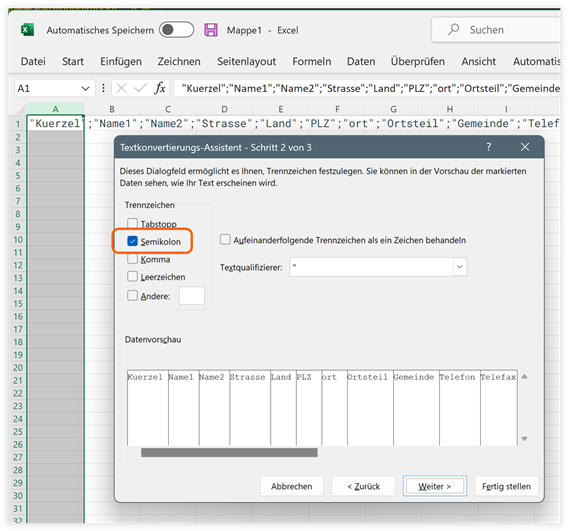Schnittstellenformat lehrer.import.csv¶
Die Datei lehrer.import.csv dient dem Import der Lehrer-Stammdaten. Grundsätzlich wird, wie in allen anderen Importdateien jeder Schüler einmalig in Magellan hinzugefügt, übereinstimmende Lehrer (Kürzel) werden übersprungen. Eine Ausnahme stellt der Import der Lehrer-Stammdaten dar, bei dem eine Aktualisierung unter vorgegebenen Bedingungen möglich ist.
Die Importdatei kann maximal aus folgenden Feldern bestehen:
| Feldname | Typ | Größe | Bemerkung |
|---|---|---|---|
| Kuerzel | A P | 6 | Lehrerkürzel |
| Vorname | A | 100 | - |
| Nachname | A | 100 | - |
| Anrede | A | 3 | Mögliche Werte: F = Frau H = Herr FD= Frau Dr. HD = Herr Dr. FP = Frau Prof. HP = Herr Prof. FPD = Frau Prof. Dr. HPD = Herr Prof. Dr. MS = Ms. MRS = Mrs. MR = Mr. |
| Geschlecht | A | 1 | Mögliche Werte: W = weiblich M = männlich |
| Geburtsdatum | D | 10 | In der Form TT.MM.JJJJ |
| Geburtsort | A | 100 | - |
| Geburtsname | A | 50 | - |
| Ehestand | A | 1 | Mögliche Werte: V = verheiratet N = nicht verheiratet L = ledig G = geschieden W = verwitwet |
| Strasse | A | 100 | |
| Land | A | 3 | Landeskennzeichen z.B. „D“, „CH“ |
| PLZ | A | 5 | Postleitzahl |
| Ort | A | 100 | - |
| Ortsteil | - | ||
| Gemeinde | A V | 8 | Verweis auf das Schlüsselverzeichnis „Gemeinden“ (Postleitzahlen) |
| Telefon | A | 30 | - |
| Telefax | A | 30 | - |
| Mobil | A | 30 | - |
| A | 100 | - | |
| TelefonDienst | A | 30 | - |
| TelefaxDienst | A | 30 | - |
| KFZ1 | A | 15 | KFZ-Kennzeichen 1 |
| KFZ2 | A | 15 | KFZ-Kennzeichen 2 |
| Kategorie | A V | 20 | Verweis auf das Schlüsselverzeichnis „Lehrerkategorien“ (Kuerzel) |
| Staatsangeh | A V | 20 | Verweis auf das Schlüsselverzeichnis „Staatsangehoerigkeiten“ (Kuerzel) |
| Konfession | A V | 20 | Verweis auf das Schlüsselverzeichnis „Konfessionen“ (Kuerzel) |
| Bevollmaechtigung | A V | 20 | Verweis auf das Schlüsselverzeichnis „Bevollmaechtigungen“ (Kuerzel) |
| Personalnr | A | 15 | Personalnummer |
| Statistiknr | A | 15 | Statistiknummer |
| ZugangDatum | D | 20 | Zugangsdatum in der Form TT.MM.JJJJ |
| ZugangGrund | A V | 20 | Verweis auf das Schlüsselverzeichnis „LehrerZugaenge“ (Kuerzel) |
| AbgangDatum | D | 10 | Abgangsdatum in der Form TT.MM.JJJJ |
| AbgangGrund | A V | 10 | Verweis auf das Schlüsselverzeichnis „LehrerAbgaenge“ (Kuerzel) |
| Amtsbez | A V | 20 | Verweis auf das Schlüsselverzeichnis „Amtsbez“ (Kuerzel) |
| Dienstbez | A V | 20 | Verweis auf das Schlüsselverzeichnis „Dienstbez“ (Kuerzel) |
| Dienstverh | A V | 20 | Verweis auf das Schlüsselverzeichnis „Dienstverh“ (Kuerzel) |
| Beschaeftigungsverh | A V | 20 | Verweis auf das Schlüsselverzeichnis „Beschaeftigungsverh“ (Kuerzel) |
| MerkmalA1, MerkmalA2, MerkmalA3, MerkmalA4, MerkmalA5, MerkmalA6 |
A V | 20 | Verweis auf das Schlüsselverzeichnis „LehrerMerkmale“ (Kuerzel), Freies Merkmal |
| MerkmalB1 | A | 15 | - |
| MerkmalB2 | A | 15 | - |
| MerkmalB3 | A | 15 | - |
| MerkmalB4 | A | 15 | |
| MerkmalS1, MerkmalS2, MerkmalS3, MerkmalS4 |
A V | 20 | Verweis auf das Schlüsselverzeichnis LehrerMerkmale“ (Kuerzel) Statistikmerkmal |
| Status | A | 1 | Mögliche Werte: N = inaktiv J = aktiv |
| Bemerkung | M | 255 | - |
Spaltenköpfe zur Vorlage für Importdateien¶
Um eine Importdatei vorzubereiten, können Sie die nachfolgenden Feldnamen in Ihre Zwischenablage kopieren, zum Beispiel in eine Exceltabelle einfügen.
Spaltenköpfe für lehrer.import.csv, Stand: 23.02.2021¶
"Kuerzel";"Vorname";"Nachname";"Anrede";"Geschlecht";"Geburtsdatum";"Geburtsort";"Geburtsname";"Ehestand";"Strasse";"Land";"PLZ";"Ort";"Ortsteil";"Gemeinde";"Telefon";"Telefax";"Mobil";"Email";"TelefonDienst";"TelefaxDienst";"KFZ1";"KFZ2";"Kategorie";"Staatsangeh";"Konfession";"Bevollmaechtigung";"Personalnr";"Statistiknr";"ZugangDatum";"ZugangGrund";"AbgangDatum";"AbgangGrund";"Amtsbez";"Dienstbez";"Dienstverh";"Beschaeftigungsverh";"MerkmalA1";"MerkmalA2";"MerkmalA3";"MerkmalA4";"MerkmalA5";"MerkmalA6";"MerkmalB1";"MerkmalB2";"MerkmalB3";"MerkmalB4";"MerkmalS1";"MerkmalS2";"MerkmalS3";"MerkmalS4";"Status";"Bemerkung"
Wichtig
Einige der Felder sind aktuell noch nicht zu verwenden, bitte beachten Sie die Hinweise dazu in der Beschreibung pro Feld!
Das Ergebnis wird als senkrechte Spalte angezeigt¶
Kopieren Sie anschließend die Spalte mit den Feldnamen erneut, wechseln auf ein neues Tabellenblatt und fügen die Inhalte mit der Option "Transponieren" wieder ein, damit werden die Inhalte der Zwischenablage statt senkrecht waagerecht eingefügt.
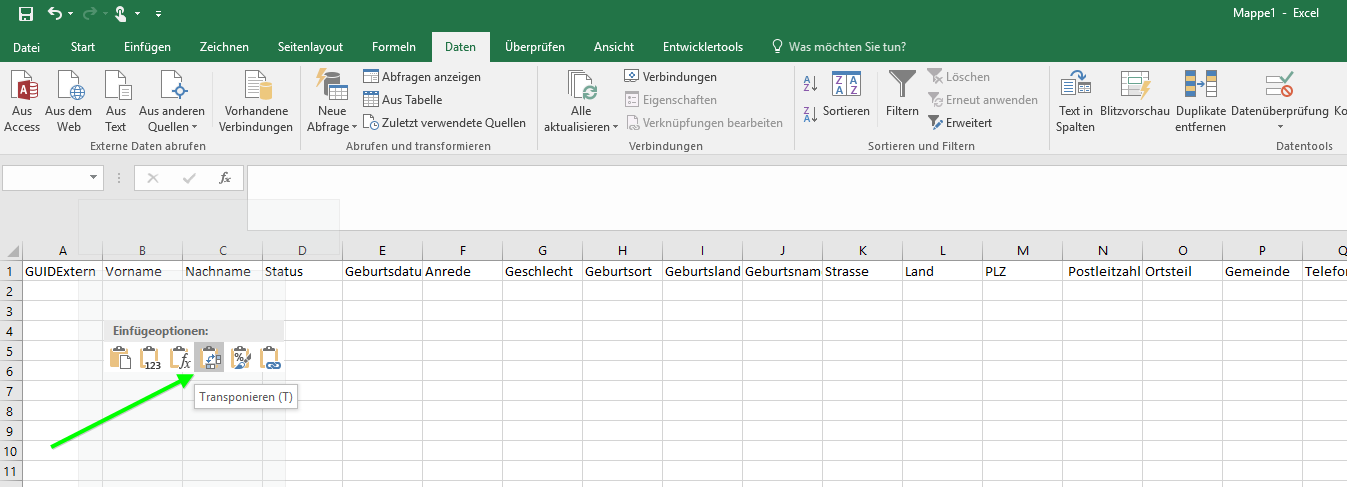
Das Ergebnis wird waagerecht, aber nicht in Spalten angezeigt¶
Wechseln Sie auf Daten > Text in Spalten. Bestätigen Sie als erstes, dass die Inhalte getrennt dargestellt werden sollen, wählen Sie auf der nächsten Karte als Trennzeichen bitte das Semikolonaus.